【推荐理由】赠运费险
【优惠券】20 【券后价】59.00
【下单链接】18¥ CZ0001 G5fHdEqOsnB¥
像本篇的教程其实看上去就比较具有烟火气息,总能给人的感觉十分亲切,但是同学们要相信通过ps的处理之后,效果会发生很大的改变,主题更加突出,颜色也非常的有层次感,更重要的是画面有点油画的效果,感觉看上去非常的唯美,除了有之前的烟火气息,还有了很强的艺术效果,相信同学们通过教程可以把它制作的更好,也可以通过教程来掌握一些调色的技巧,从而使照片更加的有层次。一起来学习一下吧,相信你会做的更好。
效果图:

素材:

操作步骤:
一、打开素材图片,按Ctrl + Alt + 2调出图像高光选区,添加一个浅黄色(c2be7a)纯色层,图层模式改为“颜色”。
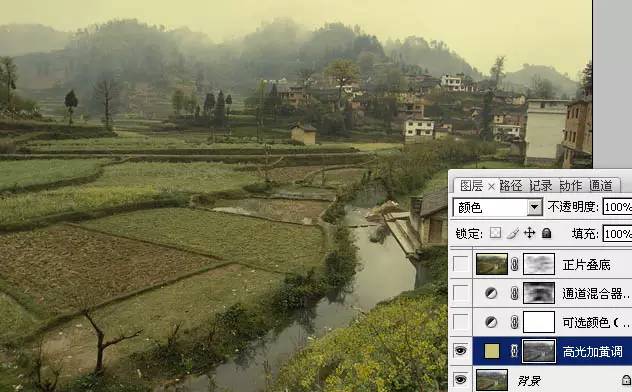
二、新建一个可选颜色调整层,编辑红色(青色-47,洋红+66,黄色+19,黑色+26。
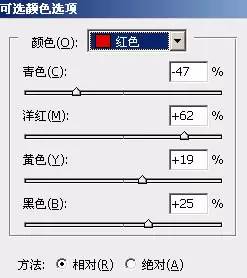
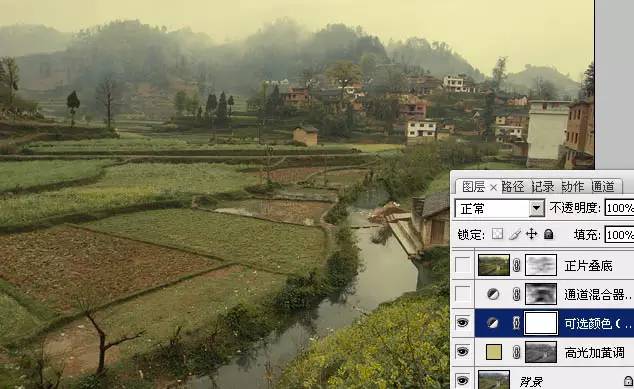
三、新建通道混合器调整层,输出灰度,图层模式改为叠加,蒙版http:/tags/38847/擦除过暗和过亮的地方。


四、盖印两次图层,第一个盖印的图层执行模糊/高斯模糊,图层模式改为正片叠底,不透明为80%,蒙版擦除过暗的地方。

第二个盖印的图层执行模糊/高斯模糊,模式改为颜色减淡,添加蒙版,擦除周围过亮的地方。

五、再次盖印一个图层,执行滤镜/其他/高反差保留,模式改为叠加,不透明度为43%。
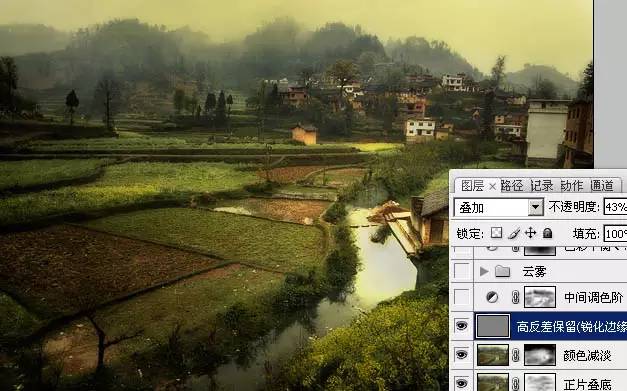
六、添加一个色阶调整层,中间调输入0.78,模式改为柔光,蒙版里擦除过暗的地方,不透明度为75%。
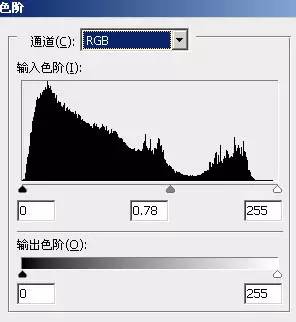
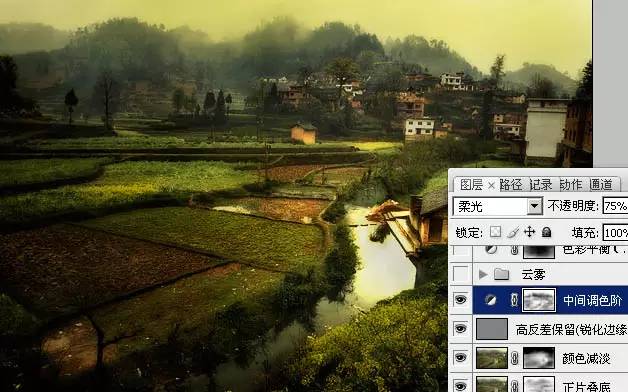
七、添加一个色彩平衡调整层,阴影(红色-57,蓝色+53)高光(蓝色+40)使用蒙版融合和下层的色调关系。
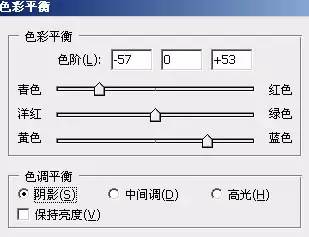
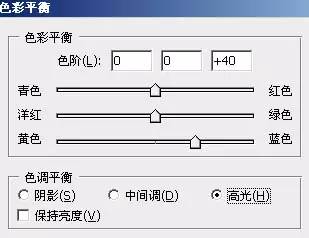

八,新建一个空白层,填充浅红色(fc9388)到透明度的径向渐变,图层模式改为叠加,不透明为43%。

九、新建一个空白层,填充浅黄色(fc9388)到透明度的径向渐变,图层模式改为叠加,不透明为80%。
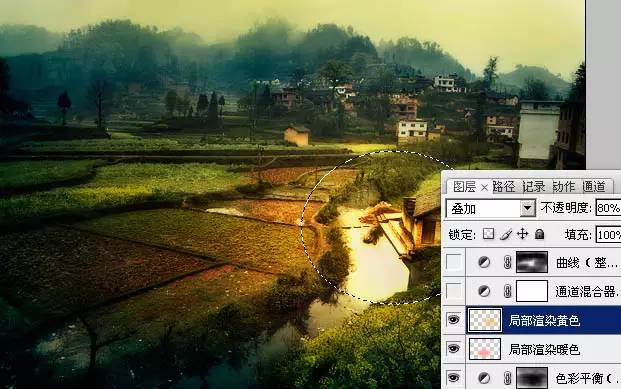
十、新建一个通道混合器调整层,编辑蓝色通道,蓝色为80。


十一、添加曲线调整层,整体调整对比度,不透明度为60%,蒙版擦除过亮和过暗的地方。
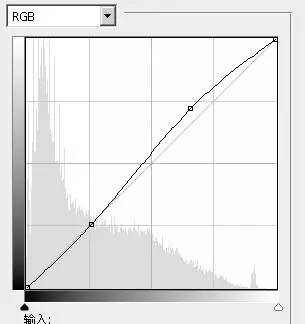

最后,添加烟雾,合并使用减淡加深工具,加强光感变化。
完成:

在ps中有很多可以转为油画效果的方法,同学们可以根据实际的效果结合照片来进行一个练习,也可以在中搜索关键词来进行练习,相信你可以在网站中找到自己想要学习的教程并把它学会,一起来练习一下吧。
 绿色山茶油金黄色背景设计图[2018-12-06]
绿色山茶油金黄色背景设计图[2018-12-06] 金红色纯芝麻油[2018-12-06]
金红色纯芝麻油[2018-12-06] 绿色科学搭配天然玉米胚芽油[2018-12-06]
绿色科学搭配天然玉米胚芽油[2018-12-06] 蓝天背景油菜花籽油[2018-12-06]
蓝天背景油菜花籽油[2018-12-06] 绿色金杯特价油[2018-12-06]
绿色金杯特价油[2018-12-06] 油品如人品[2018-12-06]
油品如人品[2018-12-06] 绿色花生油[2018-12-06]
绿色花生油[2018-12-06] 绿色玉米胚芽油[2018-12-06]
绿色玉米胚芽油[2018-12-06]